Molti, come me, hanno avuto la necessità di rivolgersi ad un hosting VPS per svolgere le proprie attività, in quanto garantisce una maggiore elasticità e una scalabilità che spesso i normali “host” non hanno. Prima di tutto, spieghiamo cos’è un VPS: acronimo di Virtual Private Server, è come avere un server privato (in remoto) ma con costi relativamente bassi, dove è possibile installare degli ambienti di utilizzo che vogliamo, come ad esempio ambienti Ruby, accoppiandoli con PHP e MySQL (sì, questo è il mio caso). Nel web i servizi che offrono tale servizio non si contano, e dopo una intensa ricerca, qualche mese fa mi sono fermato su prgmr.com, scegliendolo come mio primo VPS e rinnovando la mia fiducia tutt’ora dopo un uso no-stop di 8 mesi, senza incontrare nessun tipo di problema.
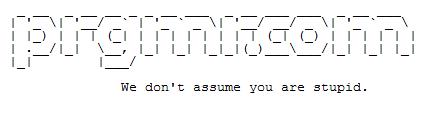
Prgmr offre diversi piani che variano a seconda delle caratteristiche che cerchiamo in termini di spazio su hard disk, banda, e ovviamente RAM.
Il mio consiglio è quello di valutare le necessità prima di buttarsi scegliendo il piano più economico possibile, una via di mezzo può essere il piano che vede 12 Gb di spazio su disco, 80 gb di banda mensile e 512MB di Ram, ma come detto prima, valutate voi in base alle vostre necessità.
Parliamo di prezzi, i servizi offerti partono da 5$ (quasi 4€) al mese per il piano più economico con 64mb di ram e 1.5gb di hard disk, fino ai 68$(circa 53€) per avere 4gb di ram e 96gb di hard disk. Naturalmente ci sono tante vie di mezzo, a 12, 20 e 36 dollari al mese con rispettivamente 512mb/1gb e 2gb di ram.
Avete deciso il vostro piano? Partiamo con la registrazione
Prgmr.com basa il suo servizio sullo slogan “We don’t assume you are stupid“, ovvero “non pensiamo che tu sia stupido”, quindi di conseguenza dimenticate pannelli di controllo punta e clicca, ma armatevi di terminale e sfoggiate il vostro amato know-how unixiano.
Dopo aver effettuato il processo di registrazione, dove vi verranno chiesti i dettagli anagrafici e quelli di fatturazione (PayPal è il modo di pagamento richiesto), è ora di configurare il vostro account per la prima esecuzione, ma prima di ciò dovrete fornire via email una chiave privata, generata da voi.
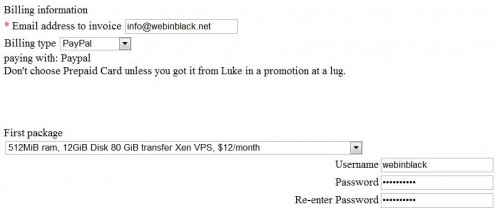
Su Mac/Linux potete fare il tutto semplicemente digitando su Terminale il comando:
ssh-keygen -t dsa
e fornendo di seguito una keyphrase.
Su windows invece il procedimento è fattibile tramite Puttygen, programma free scaricabile da qui.
Una volta lanciato il programma, non dovete fare altro che cliccare su Generate, e muovere il mouse fino a quando la arra di generazione non sia completa.
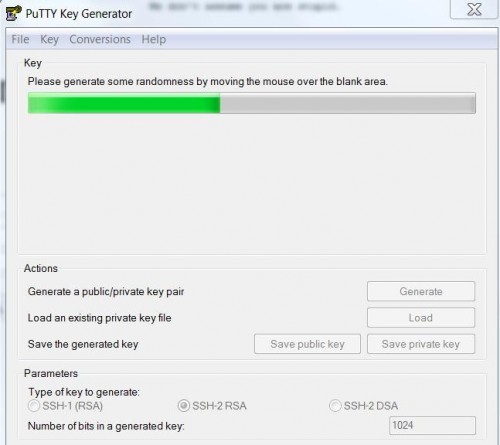
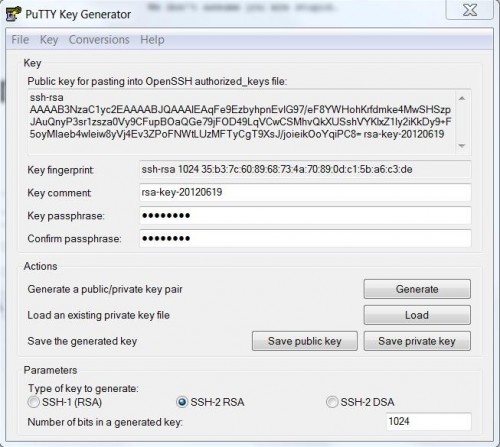
Fatto ciò salvate la vostra chiave privata cliccando su Save Private Key, e mandate l’email con la chiave, rispondendo a quella precedentemente ricevuta dal team di Prgmr, subito dopo la registrazione. Inoltre potrete chiedere che tipo di sistema operativo installare (se Debian o Centos), ma questo step è fattibile anche da voi smanettoni una volta che avrete effettuato l’eccesso.
Dopo qualche minuto riceverete l’OK da Prgmr, sempre via email, e non vi resta che collegarvi sul vostro neonato VPS. Come da prassi, gli utenti Mac/Linux non dovranno fare altro che aprire il terminale e collegarsi via ssh digitando ssh vostrouser.xen.prgmr.com mentre i Windowsiani dovranno usare Putty (scaricabiile da qui) e non prima di configurarlo debitamente come segue:
- andate in SSH- Auth e in basso a destra cliccate su Browse: prendete da li il file .ppk ovvero la chiave privata precedentemente creata con Puttygen
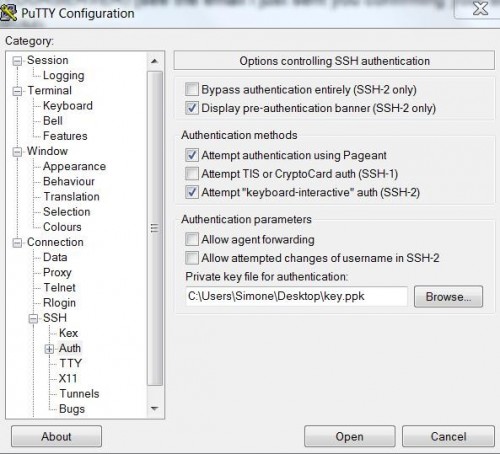
- andate ora su Session, e su Host scrivete il vostro server vostroserver.xen.prgmr.com
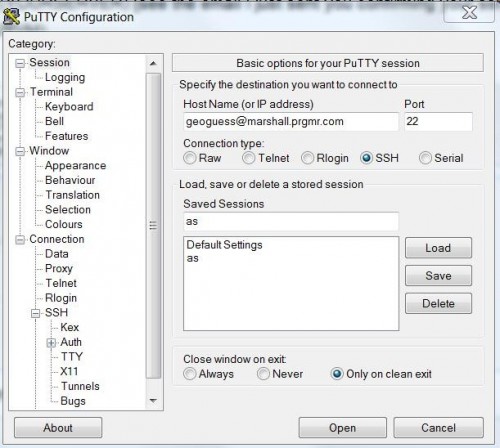
- cliccate su Open, et voila apparirà la finestra di terminale che vi chiederà conferma della chiave inserita (premete “y“), e della keyphrase scelta durante la creazione della stessa.
- dopodichè vedrete una lista di opzioni, non andate in panico ma premete 1, ed entrarete nel vostro account.
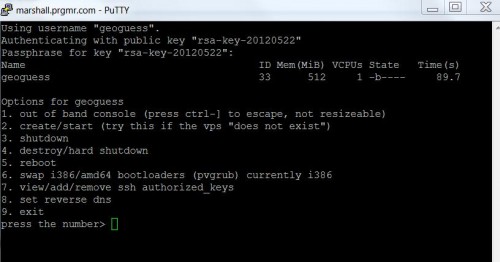
Una volta dentro la shell, effettuate il login usando root come user, e scegliete una password. Come prima norma, è bene creare un nuovo username anzichè usare root.
Per fare ciò scrivete adduser utentetest (o il nome che volete,ovviamente) e digitate due volte la password per l’account.
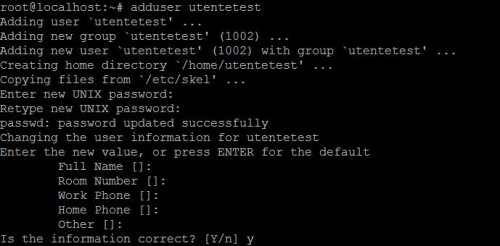
Non vi resta che loggarvi con il nuovo account scrivendo ssh [email protected], e godervi il vostro VPS! 🙂
Considerazioni su Prgmr
La mia personale esperienza con VPS e quindi con Prgmr nasce, come detto su, a novembre dell’anno scorso, a seguito di una esigenza di avere uno spazio apposito per una mia applicazione web (con Ruby/PHP e MySQL). A seguito di una ricerca nel web sono venuto a conoscenza di Prgmr. Va detto innanzitutto che chi non mastica nulla di Unix, incontrerà diverse difficoltà con questo servizio in quanto è totalmente old-school via terminale anche se devo dire che il sito ha diverse wiki che spiegano come fare per configurare o per gestire i principali servizi. Ma non dimentichiamoci che dietro tutto c’è un team fatto di persone, e quindi basterà scrivere una email per avere l’aiuto necessario da parte di Luke, Nick o Megan. Veniamo ai prezzi: questo è il vero punto forte di Prgmr, non che la qualità sia da meno, ma il prezzo è davvero super competitivo. Smentitevi se trovate qualche servizio VPS italiano a meno di 12$ per 512 mb di ram (quello che uso io), ho dato una rapida sbirciata e i prezzi, seppur sensibilmente, sono maggiori a Prgmr.
Detto ciò, buon VPS a tutti!
